- თუ Chrome-ის მართლწერის შემოწმება არ მუშაობს, ეს არის ძირითადად დაზიანებული ქეში, არასწორი პარამეტრები ან კონფლიქტი ვებსაიტთან.
- შეცდომის გამოსასწორებლად შეამოწმეთ არჩეული ენა, გაასუფთავეთ ქეში და ქუქი-ფაილები, ან სცადეთ აქ სხვა მეთოდები.
- ასევე, გაიგეთ, თუ როგორ უნდა აღადგინოთ მართლწერის შემოწმების ფუნქცია Google Chrome-ში.
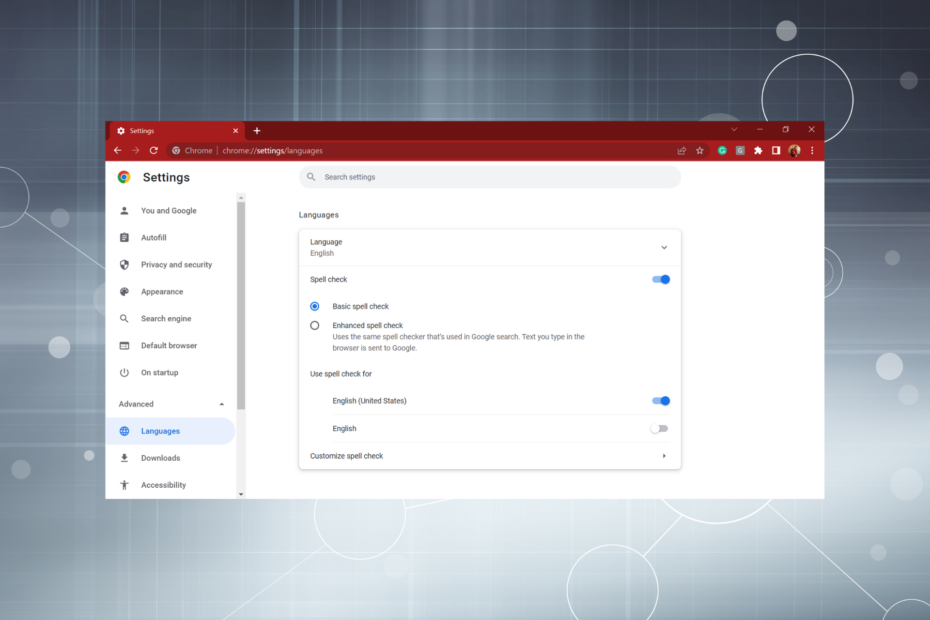
- მარტივი მიგრაცია: გამოიყენეთ ოპერის ასისტენტი გასასვლელი მონაცემების გადასატანად, როგორიცაა სანიშნეები, პაროლები და ა.შ.
- რესურსების გამოყენების ოპტიმიზაცია: თქვენი ოპერატიული მეხსიერება უფრო ეფექტურად გამოიყენება, ვიდრე Chrome-ს
- გაძლიერებული კონფიდენციალურობა: უფასო და შეუზღუდავი VPN ინტეგრირებული
- რეკლამის გარეშე: ჩაშენებული რეკლამის ბლოკერი აჩქარებს გვერდების ჩატვირთვას და იცავს მონაცემთა მოპოვებისგან
- ჩამოტვირთეთ Opera
მართლწერის შემმოწმებელი შესანიშნავი საშუალებაა ორთოგრაფიული შეცდომების ავტომატურად იდენტიფიცირებისთვის და გამოსასწორებლად და უმეტესობა ჩვენგანი იყენებს მას ამა თუ იმ ფორმით. მაგრამ, რამდენიმე მომხმარებელმა განაცხადა, რომ Google Chrome-ის მართლწერის შემოწმება არ მუშაობს.
მართლწერის შემმოწმებელი ხაზს უსვამს ყველა შეცდომით დაწერილ სიტყვებს მათი მონაცემთა ბაზაში ჩამოთვლილ სწორ მართლწერებთან შედარების გზით. თუმცა, თუ გსურთ გააგრძელოთ გამოყენებული მართლწერა, უბრალოდ უგულებელყოთ გაფრთხილება.
რამდენიმე ბრაუზერი, მათ შორის Mozilla Firefox და Safari, შესთავაზეთ ჩაშენებული მართლწერის შემმოწმებლები, ხოლო მათ, რომლებსაც ზოგადად არ აქვთ გაფართოება. ასე რომ, არ აქვს მნიშვნელობა რომელ ბრაუზერს იყენებთ, მართლწერის შემოწმება რთული არ იქნება.
მაგრამ, სახელმძღვანელოში ჩვენ ყურადღებას გავამახვილებთ Chrome-ში მართლწერის შემოწმებაზე და გადავხედავთ გადაწყვეტილებებს, თუ ის არ მუშაობს.
სწრაფი რჩევა:
ძალიან ბევრი პრობლემა Chrome-ის შეცდომებთან დაკავშირებით? ამის თავიდან აცილება შესაძლებელია უბრალოდ თქვენი ბრაუზერის უფრო სტაბილურზე შეცვლით.
მაგალითად, Opera-სთან ერთად, თქვენ გაქვთ ინტეგრირებული მესამე მხარის აპლიკაციები და უამრავი მართლწერის დანამატი, რომელთა ინსტალაცია და გამოყენება შეგიძლიათ ახლავე.
ამ ახალი ასაკის ბრაუზერის დაყენების შემდეგ, თქვენ დაცული ხართ მართლწერის ან გრამატიკული შეცდომებისგან ჭკვიანი მართლწერის ხელსაწყოების გამოყენებით.
⇒ მიიღეთ ოპერა
როგორ ჩართოთ მართლწერის შემოწმება Google Chrome-ში?
- გაშვება გუგლ ქრომიდააწკაპუნეთ ელიფსზე ზედა მარჯვენა კუთხეში და აირჩიეთ პარამეტრები.
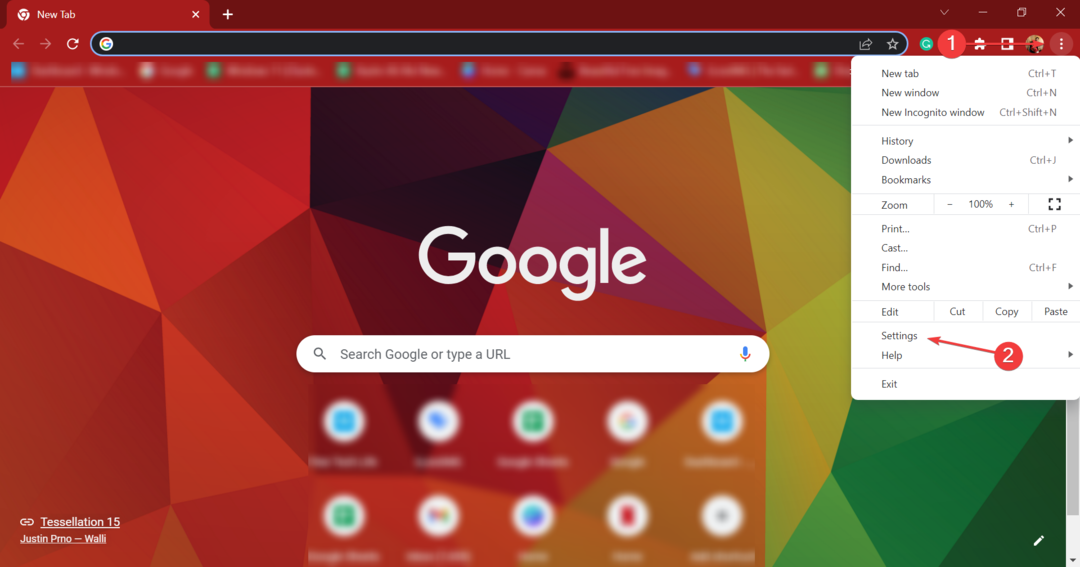
- Დააკლიკეთ Მოწინავე მარცხნივ.
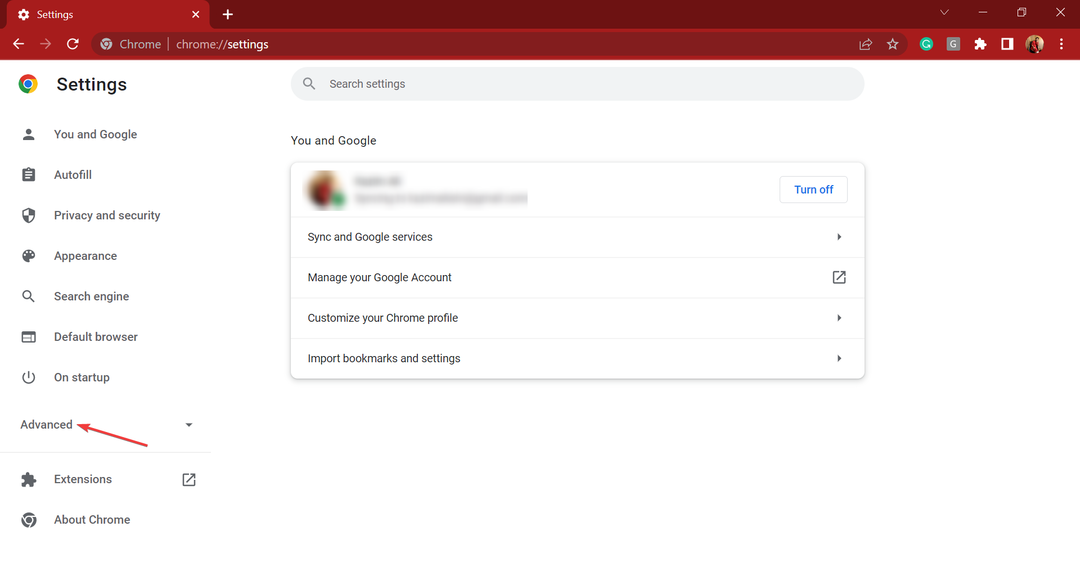
- ახლა აირჩიეთ ენები.
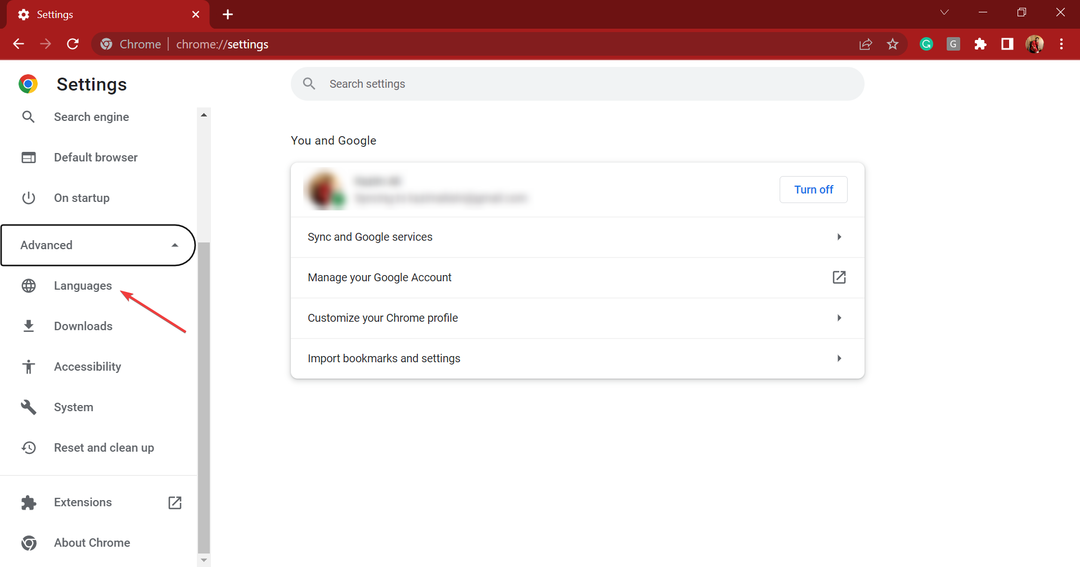
- ჩართეთ გადართვა ამისთვის Მართლწერის შემოწმება მარჯვნივ.
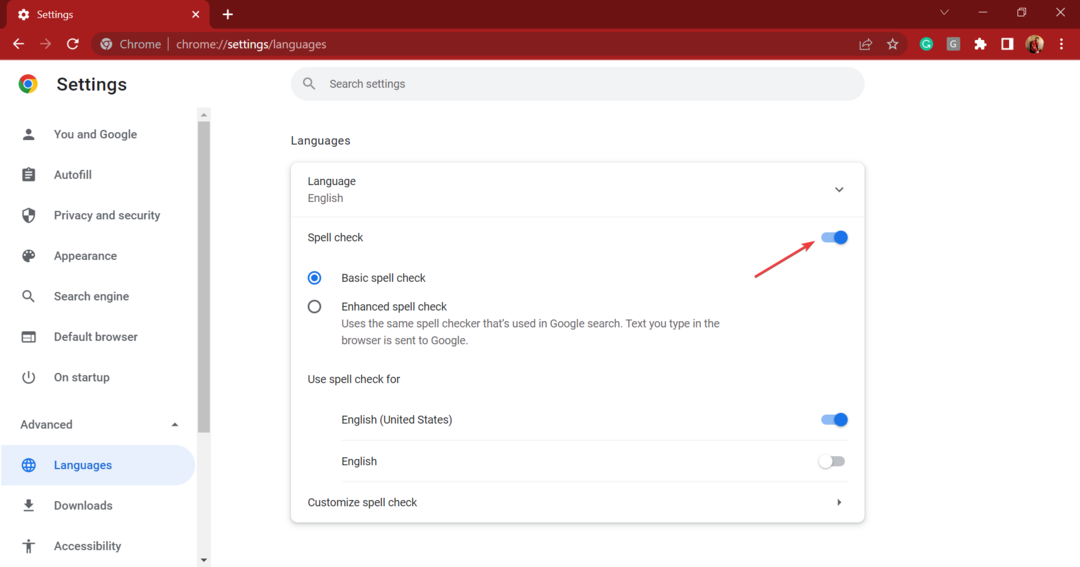
- ახლა შეგიძლიათ აირჩიოთ ენა, რომელიც ზოგადად გამოიყენება, ან თუნდაც დაამატოთ გარკვეული სიტყვები ისე, რომ ისინი არ იყოს იდენტიფიცირებული, როგორც არასწორად დაწერილი.
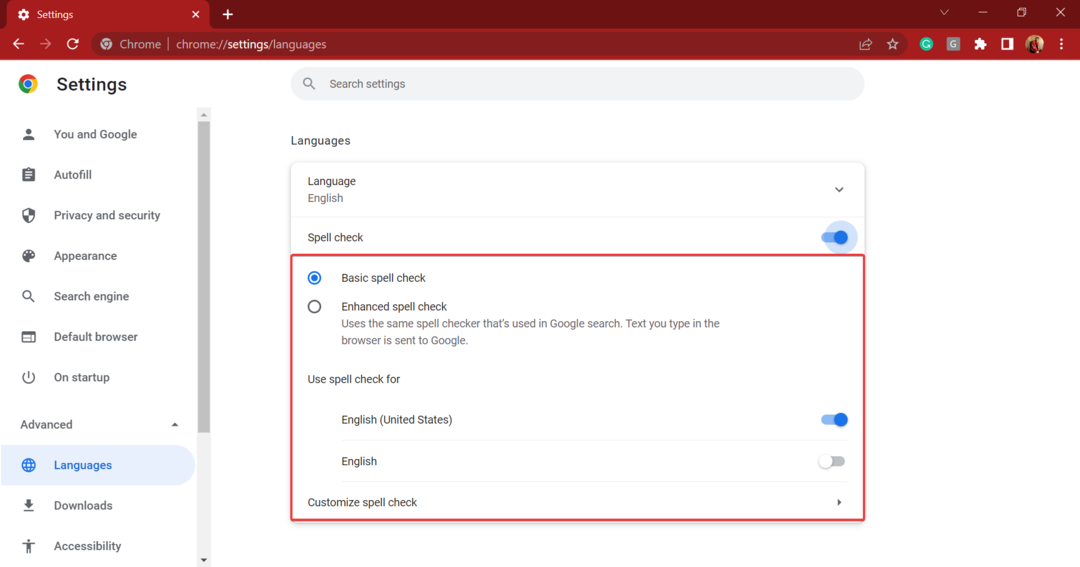
Google Chrome-ში მართლწერის შემოწმების ჩართვა მარტივია და ის დაუყოვნებლივ უნდა დაიწყოს მუშაობა გადამრთველის ჩართვის შემდეგ. თუ არა, ერთხელ გადატვირთეთ ბრაუზერი.
რა გავაკეთო, თუ Chrome-ის მართლწერის შემოწმება არ მუშაობს?
1. შეამოწმეთ არჩეული ენა
- დააწკაპუნეთ მარჯვენა ღილაკით ტექსტის ველზე, სადაც აკრეფთ, გადაიტანეთ კურსორი Მართლწერის შემოწმებადა აირჩიეთ სასურველი ენა ან ყველა თქვენი ენა ვარიანტი.
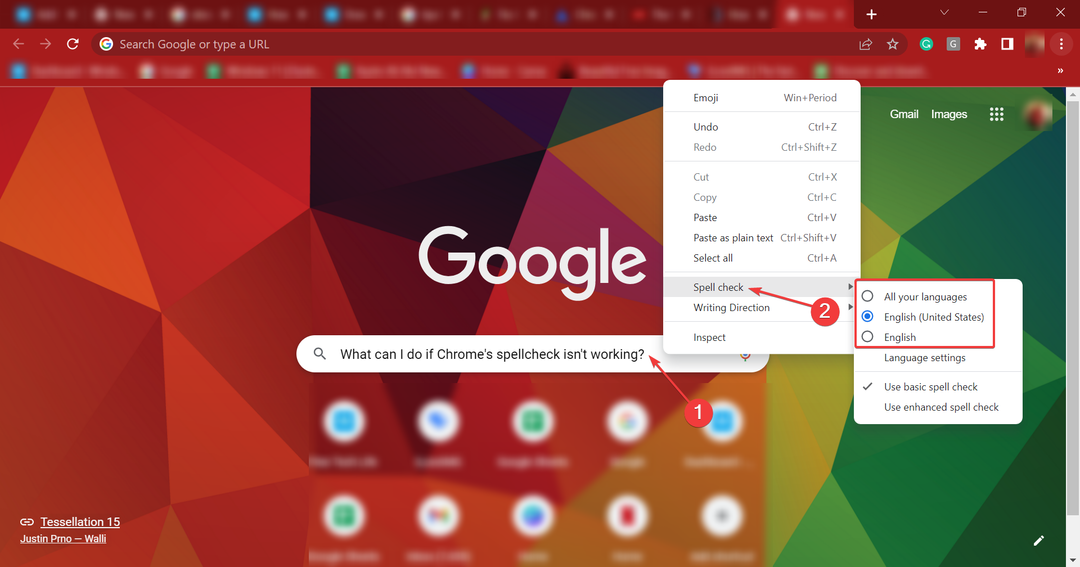
- ახლა შეამოწმეთ მუშაობს თუ არა მართლწერის შემოწმება.
ხშირ შემთხვევაში, Chrome-ის მართლწერის შემოწმება არ მუშაობდა, როდესაც შეყვანის ენა განსხვავდებოდა მართლწერის შემოწმებისთვის კონფიგურირებული ენისგან. ასე რომ, გადაამოწმეთ ეს და გააკეთეთ საჭირო შესწორებები.
2. წაშალეთ ქეში და ქუქიები
- დაჭერა Ctrl + ჰ გაშვება ბრაუზერი ისტორია.
- Დააკლიკეთ დათვალიერების მონაცემების გასუფთავება მარცხნივ.
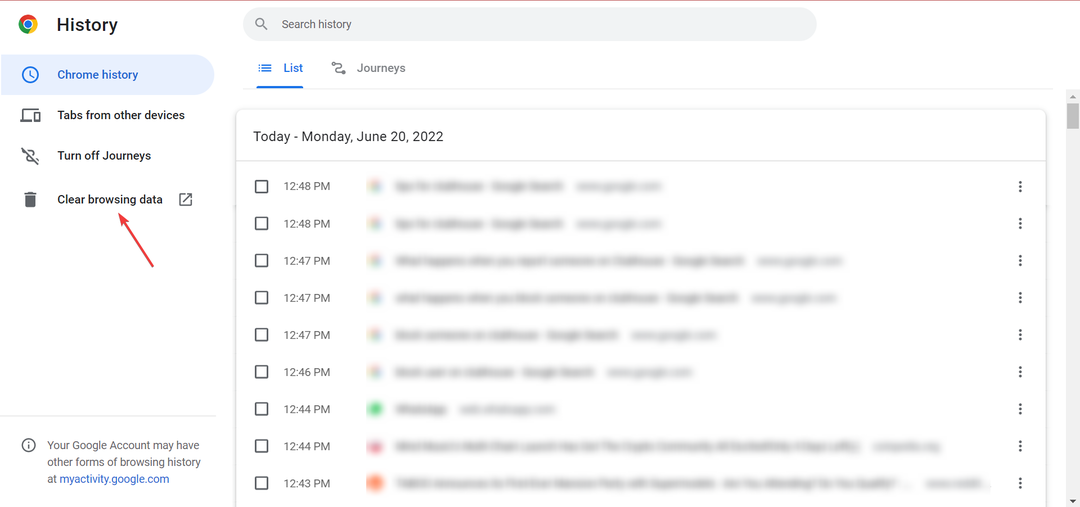
- მონიშნეთ მოსანიშნი ველები ქუქიები და საიტის სხვა მონაცემები და ქეშირებულისურათები და ფაილები, და შემდეგ დააწკაპუნეთ მონაცემების გასუფთავება ბოლოში.
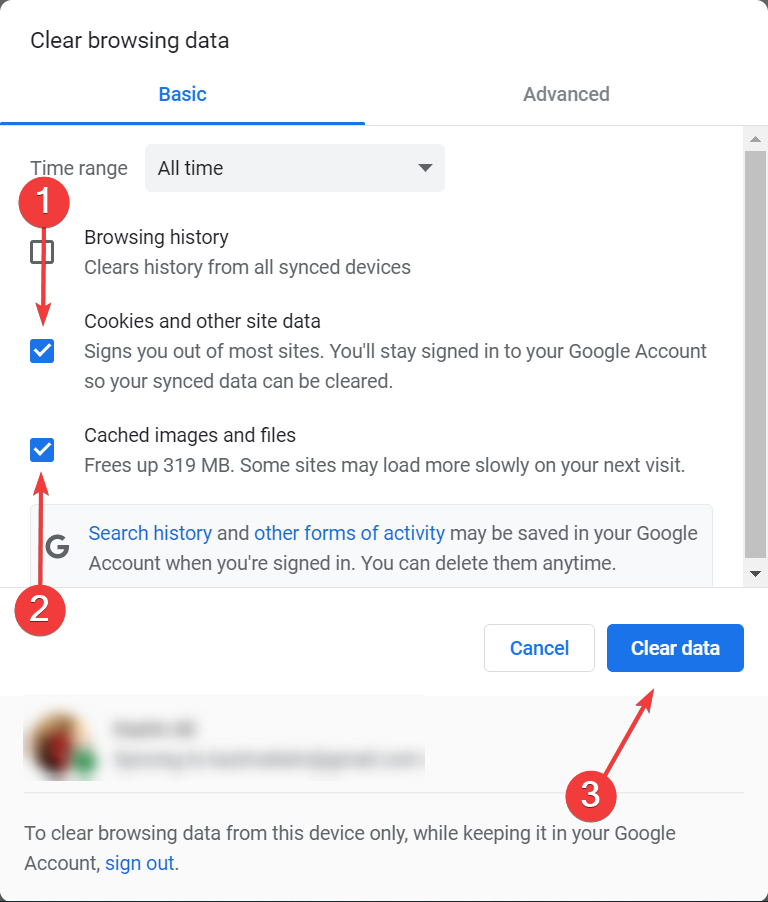
ექსპერტის რჩევა: კომპიუტერის ზოგიერთი პრობლემის მოგვარება რთულია, განსაკუთრებით მაშინ, როდესაც საქმე ეხება დაზიანებულ საცავებს ან Windows ფაილების გამოტოვებას. თუ შეცდომის გამოსწორების პრობლემა გაქვთ, თქვენი სისტემა შეიძლება ნაწილობრივ დაზიანდეს. ჩვენ გირჩევთ დააინსტალიროთ Restoro, ხელსაწყო, რომელიც დაასკანირებს თქვენს აპარატს და დაადგენს რა არის ბრალია.
Დააკლიკე აქ გადმოწეროთ და დაიწყოთ შეკეთება.
აღმოჩენილია, რომ კორუმპირებული ქეში იწვევს Google Chrome-ის რამდენიმე პრობლემას, მათ შორის Windows 11-ში მართლწერის შემოწმების მუშაობის შეწყვეტას. თუ ეს ასეა, ამ მეთოდმა უნდა გაააქტიუროს ფუნქცია.
3. წაშალეთ კონფლიქტური გაფართოებები
- დააწკაპუნეთ ელიფსზე ზედა მარჯვენა კუთხესთან ახლოს, გადაიტანეთ კურსორი მეტი იარაღებიდა აირჩიეთ გაფართოებები გაფრენის მენიუდან.
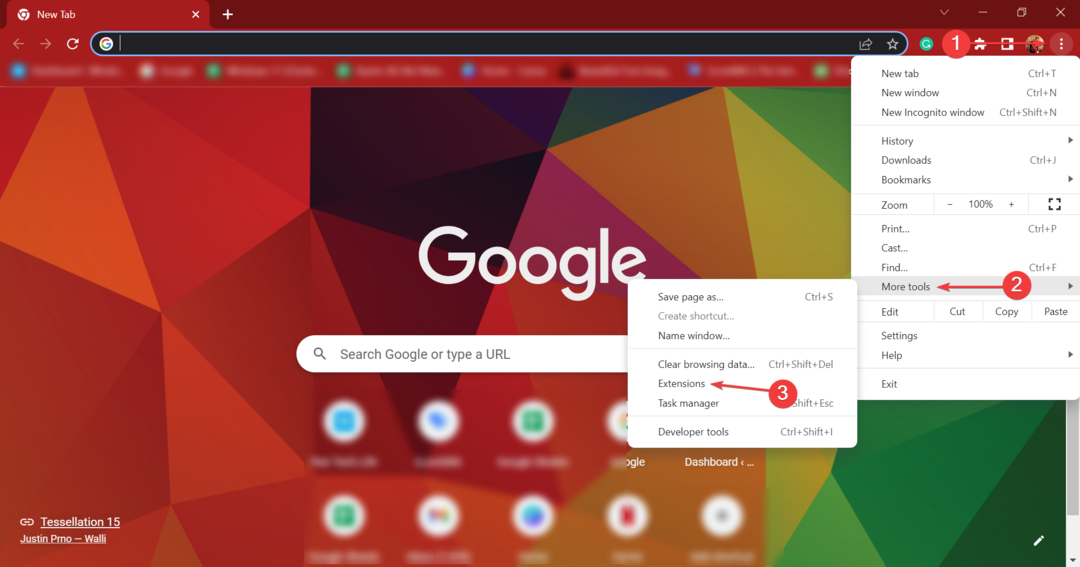
- ახლა, იპოვნეთ კონფლიქტური გაფართოება და დააჭირეთ მასზე ამოღება ღილაკი ამისთვის.
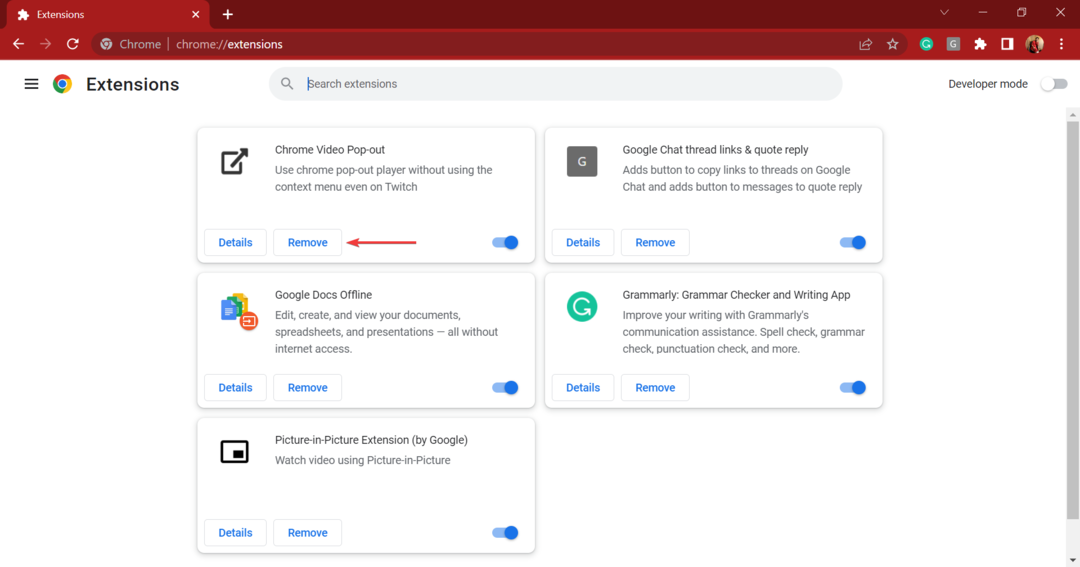
- ისევ დააწკაპუნეთ ამოღება დადასტურების მოთხოვნაში.
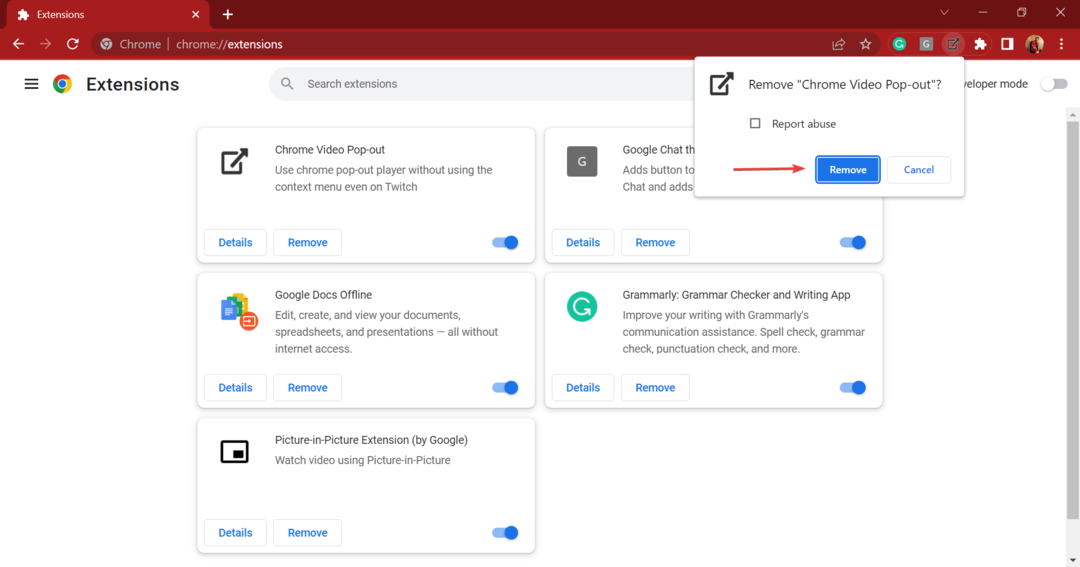
- დასრულების შემდეგ, გადატვირთეთ ბრაუზერი, რათა ცვლილებები ძალაში შევიდეს.
თუ Chrome-ის მართლწერის შემოწმება არ მუშაობს გაფართოების დაინსტალირების შემდეგ, სავარაუდოა, რომ გაფართოება ეწინააღმდეგება ფუნქციას.
ასევე, არსებობს შანსი, რომ ორი გაფართოება ეწინააღმდეგება და გავლენას ახდენს Chrome-ის მუშაობაზე, ამ შემთხვევაში, თქვენ მოგიწევთ ორივეს ამოცნობა და წაშლა.
4. შეამოწმეთ, აქვს თუ არა ვებსაიტებს ან ონლაინ პლატფორმებს ჩაშენებული მართლწერის შემმოწმებელი
ხშირ შემთხვევაში, პლატფორმებს ან ვებსაიტებს, რომლებსაც სტუმრობთ, აქვთ ჩაშენებული მართლწერის შემმოწმებელი, მაგალითად, Outlook. შედეგად, ბევრმა მომხმარებელმა განაცხადა, რომ Chrome-ის მართლწერის შემოწმება Outlook-ში არ მუშაობს.

ასე რომ, დარწმუნდით, რომ გამორთეთ პლატფორმის ჩაშენებული მართლწერის შემოწმება პარამეტრების საშუალებით. თუ ზუსტ ნაბიჯებს ვერ პოულობთ, გაემართეთ FAQ განყოფილება მათ ვებგვერდზე.
- Chrome Sync აგრძელებს შეჩერებას და შესვლას ითხოვს [7 გამოსწორება]
- სრული ეკრანი არ მუშაობს Chrome-ზე [YouTube, ვიდეოები]
- ამ ტიპის ფაილმა შეიძლება ზიანი მიაყენოს თქვენს კომპიუტერს Chrome-ის გაფრთხილება [FIX]
5. განაახლეთ Google Chrome
- დააწკაპუნეთ ელიფსზე ზედა მარჯვენა კუთხესთან ახლოს, გადაიტანეთ კურსორი დახმარებადა აირჩიეთ Google Chrome-ის შესახებ.
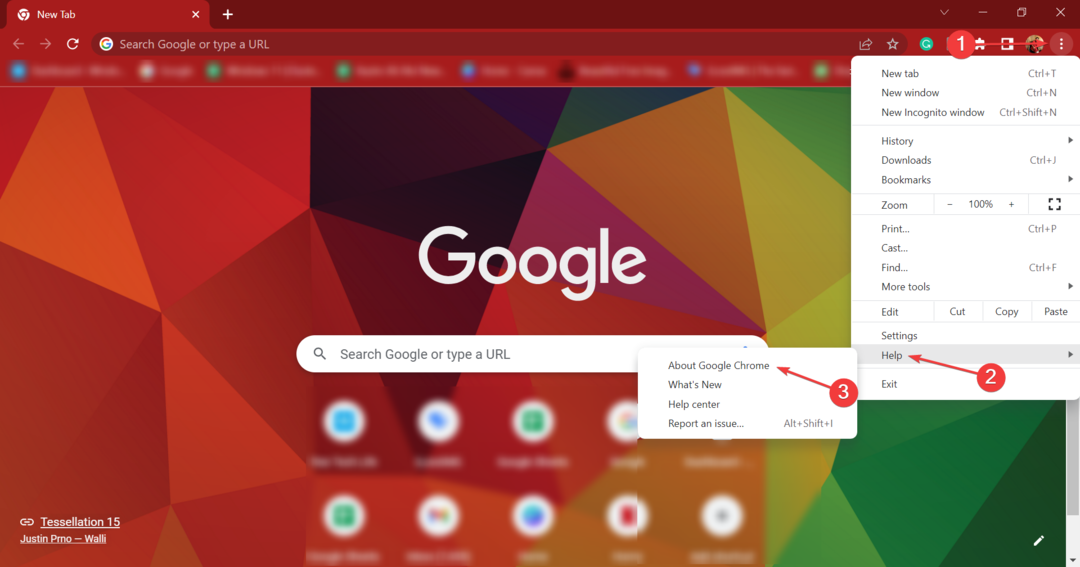
- თუ განახლება ხელმისაწვდომია, ის ავტომატურად დაინსტალირდება.
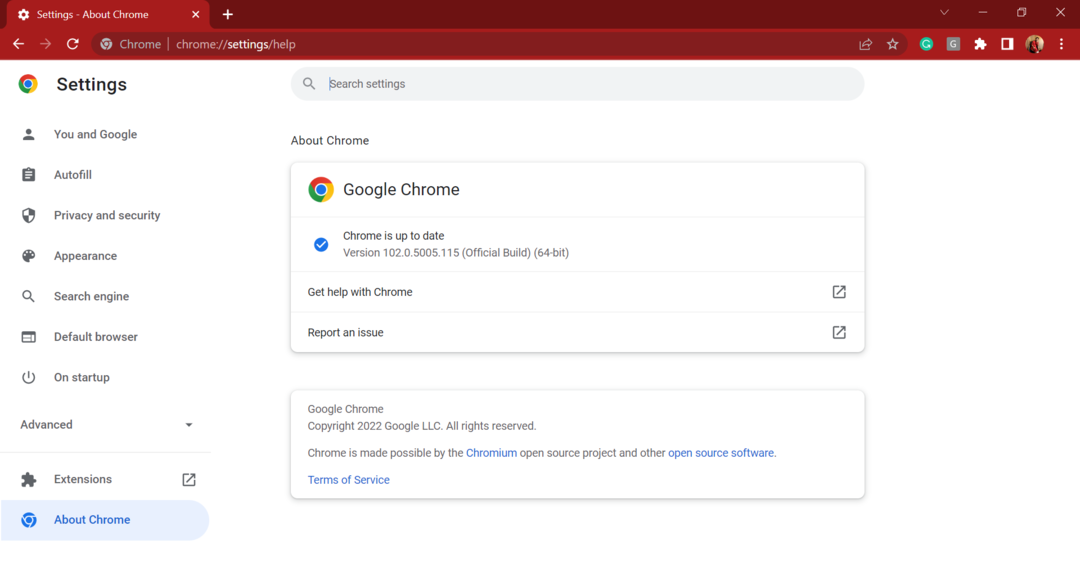
- დასრულების შემდეგ, ხელახლა გაუშვით ბრაუზერი, რომ ცვლილებები ძალაში შევიდეს.
6. მავნე პროგრამის სკანირება
- დააწკაპუნეთ ელიფსზე ზედა მარჯვენა მხარეს და აირჩიეთ პარამეტრები.
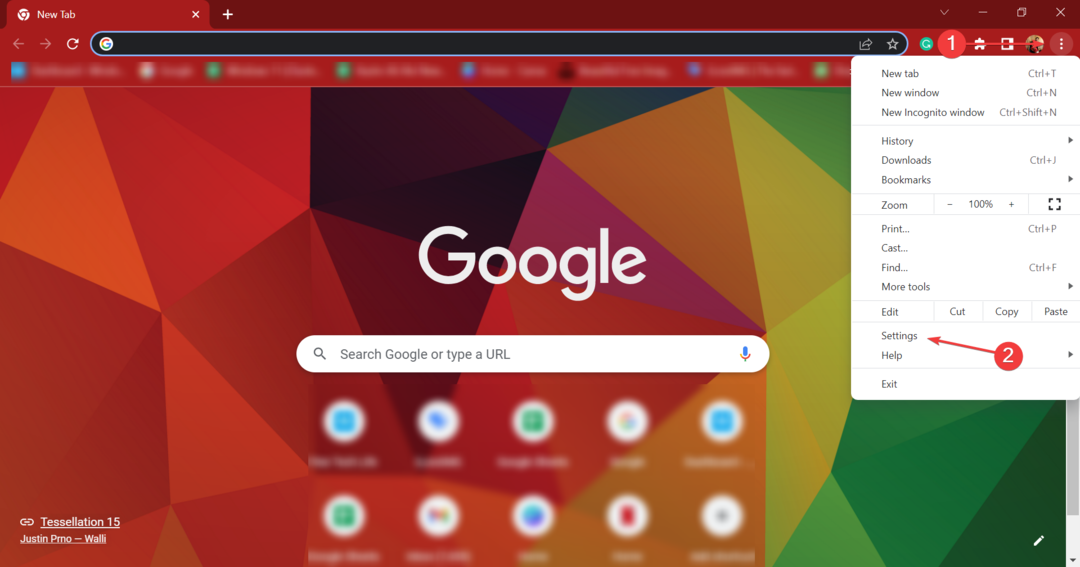
- ახლა დააწკაპუნეთ Მოწინავე მარცხნიდან.
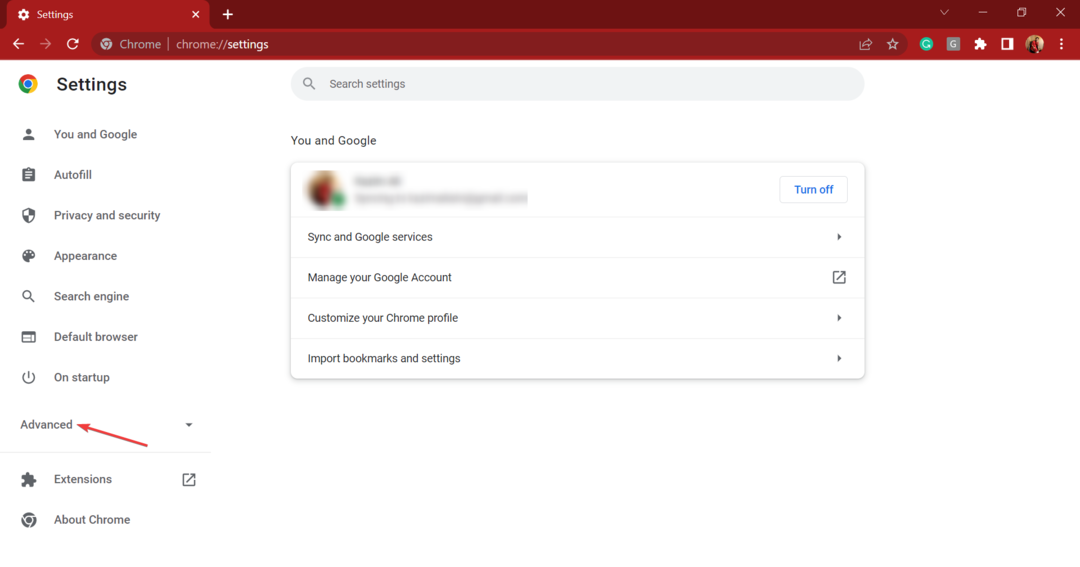
- აირჩიეთ გადატვირთეთ და გაასუფთავეთ გამოჩენილი ვარიანტებიდან.
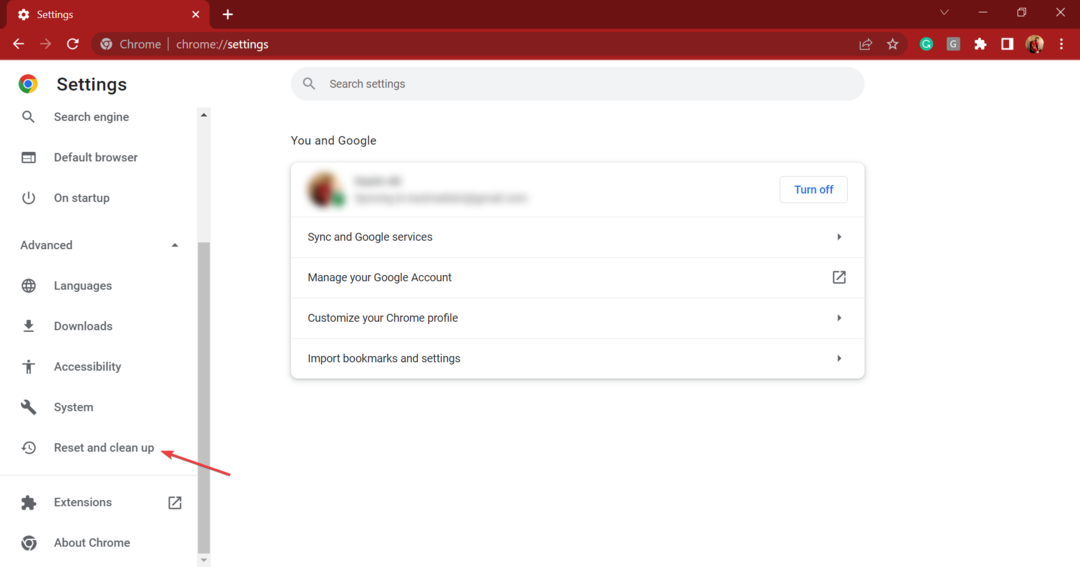
- Დააკლიკეთ გაასუფთავეთ კომპიუტერი.
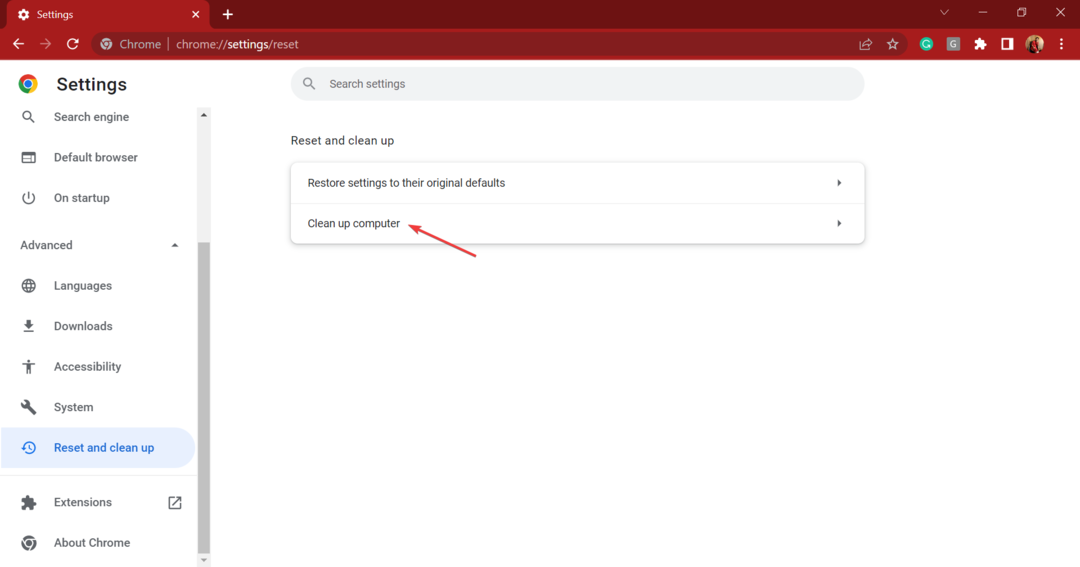
- Დააკლიკეთ იპოვე სკანირების დასაწყებად და მავნე პროგრამული უზრუნველყოფის მოსაძებნად.
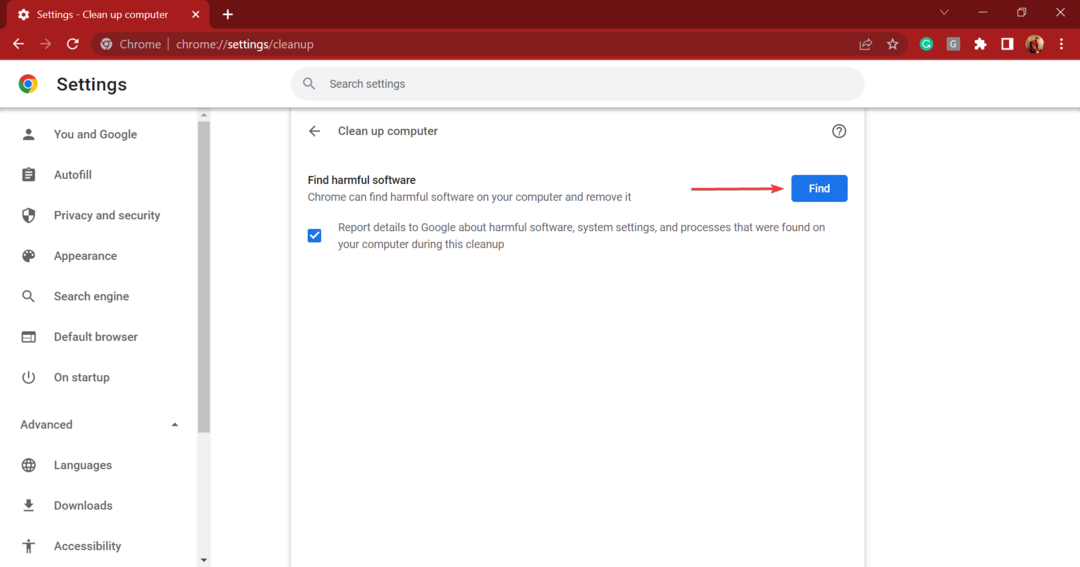
ხშირად, მავნე პროგრამით ინფიცირებული სისტემა მოწმდება, რომ Chrome-ის მართლწერის შემოწმება არ მუშაობს Windows 10-ში და უახლეს გამეორებაზე. მავნე პროგრამების სკანირების გაშვება ამ შემთხვევაში შედეგს გამოიღებს. ასევე, შეგიძლიათ გამოიყენოთ ა ეფექტური მესამე მხარის ანტივირუსი სკანირების გასაშვებად.
7. Chrome-ის გადატვირთვა
- დააწკაპუნეთ ელიფსზე და აირჩიეთ პარამეტრები გაფრენის მენიუდან.
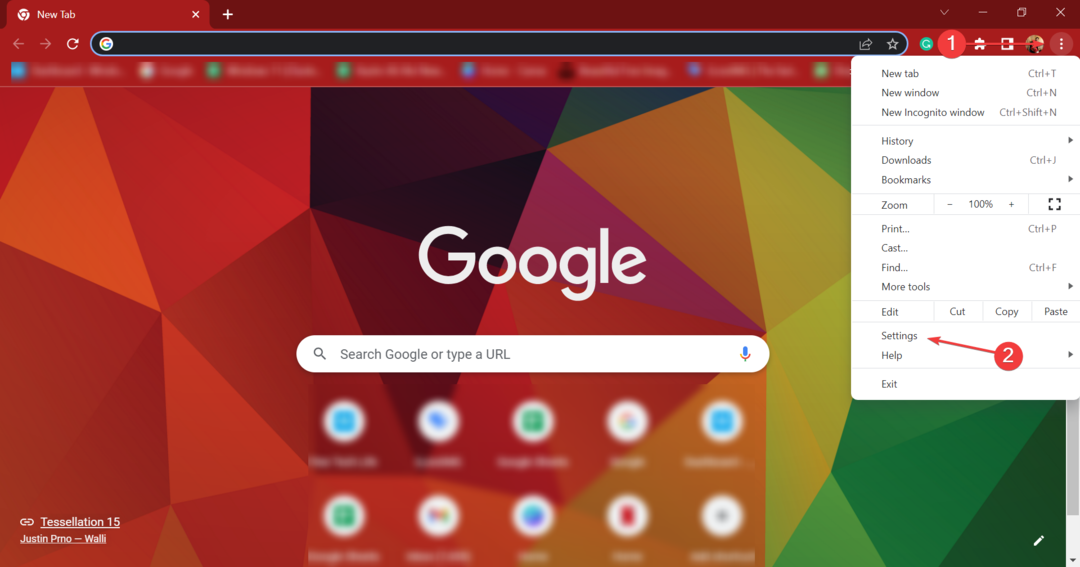
- Დააკლიკეთ Მოწინავე და შემდეგ გადატვირთეთ და გაასუფთავეთ მის ქვეშ მყოფი ვარიანტებიდან.
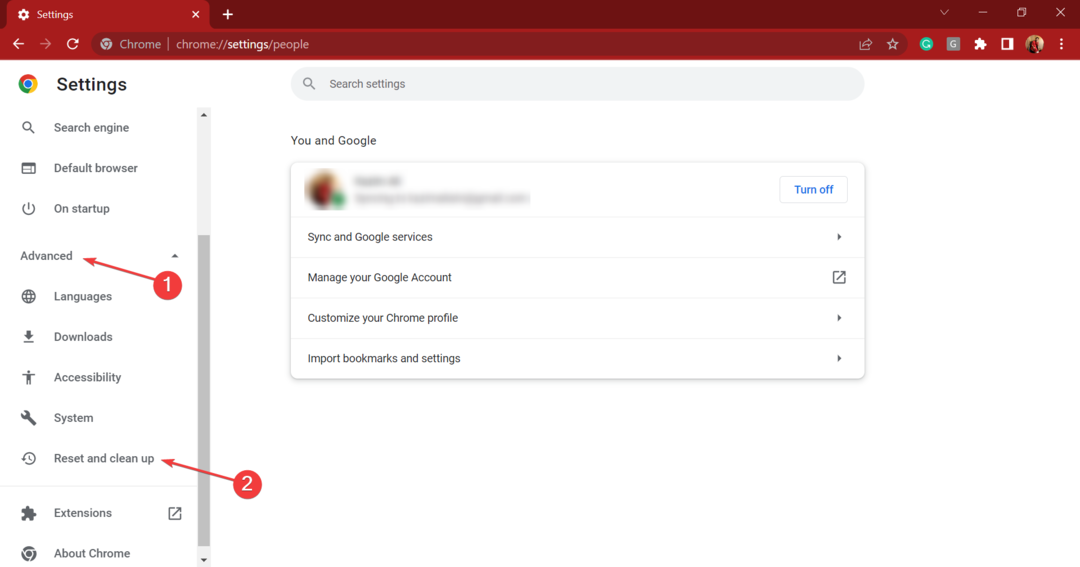
- შემდეგი, დააწკაპუნეთ პარამეტრების აღდგენა თავდაპირველ ნაგულისხმევად.
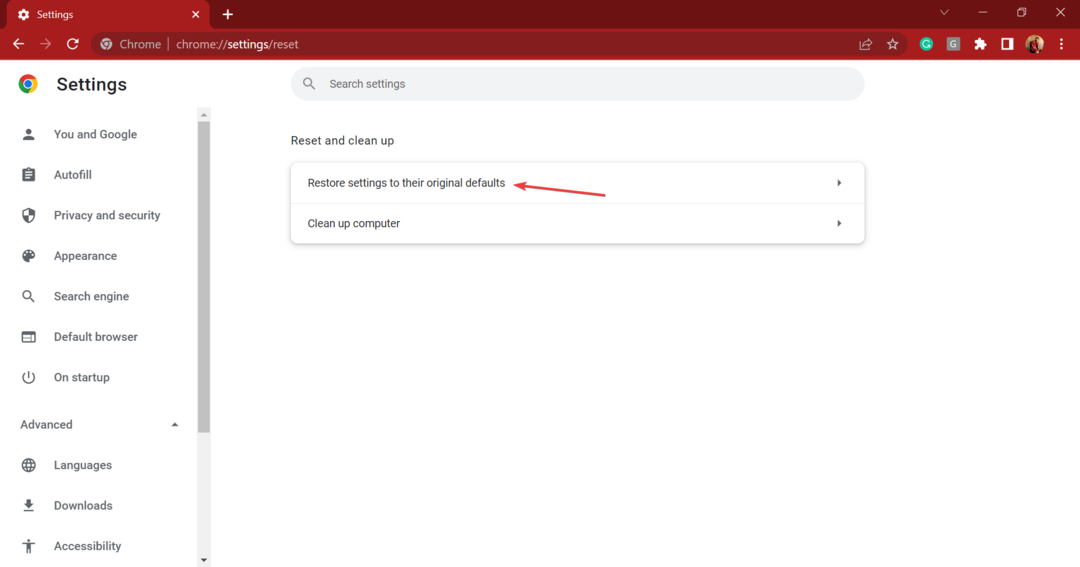
- Დააკლიკეთ Პარამეტრების შეცვლა დადასტურების მოთხოვნაში.
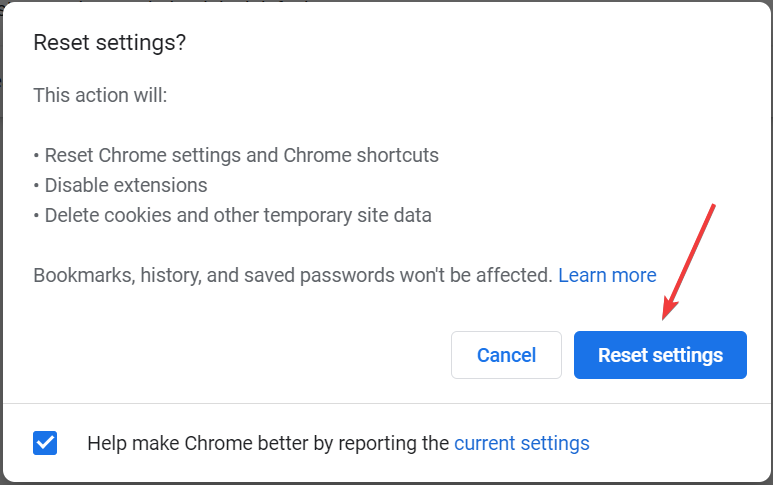
თუ სხვა არაფერი გამოვიდა, თქვენ არ გაქვთ არჩევანი, გარდა Chrome-ის პარამეტრების გადატვირთვისა. ის გათიშავს ნებისმიერ გაფართოებას, აღადგენს ბრაუზერის პარამეტრებს ნაგულისხმევ მდგომარეობაში და წაშლის ქუქი-ფაილებს. დასრულების შემდეგ, Chrome-ის მართლწერის შემოწმება ახლა დაიწყებს მუშაობას.
როგორ აღვადგინო მართლწერის შემოწმება Chrome-ში?
Google Chrome-ში მართლწერის შემოწმების აღსადგენად, თქვენ უნდა წახვიდეთ პარამეტრების აღდგენა თავდაპირველ ნაგულისხმევად ვარიანტი, როგორც წინა ნაწილის ბოლო მეთოდში იყო განხილული. Chome არ გთავაზობთ ჩაშენებულ გზას მხოლოდ მართლწერის შემოწმების გადატვირთვისთვის.
მაგრამ, ზოგადად, საქმეები არ უნდა იყოს ბრაუზერის გადატვირთვამდე და სხვა მეთოდებმა, დიდი ალბათობით, უნდა აღმოფხვრას ძირითადი მიზეზი.
არსებობს ყველა გზა, რომლითაც შეგიძლიათ გამოასწოროთ რამე, თუ Chrome-ის მართლწერის შემოწმება არ მუშაობს თქვენს კომპიუტერზე, კონკრეტულ ვებსაიტზე ან ყველა მათგანზე.
ასევე, თუ Chrome-ის ჩაშენებული მართლწერის შემოწმება ძალიან კარგად არ მუშაობს, სცადეთ სხვა ეფექტური ონლაინ და ოფლაინ გრამატიკის შემოწმება Windows 11/10-ისთვის.
თუ თქვენ გაქვთ რაიმე სხვა შეკითხვა ან იცით მეთოდი, რომელიც აქ არ არის ჩამოთვლილი, დაწერეთ კომენტარი ქვემოთ.
 ჯერ კიდევ გაქვთ პრობლემები?გაასწორეთ ისინი ამ ხელსაწყოთი:
ჯერ კიდევ გაქვთ პრობლემები?გაასწორეთ ისინი ამ ხელსაწყოთი:
- ჩამოტვირთეთ ეს PC Repair Tool შესანიშნავად შეფასდა TrustPilot.com-ზე (ჩამოტვირთვა იწყება ამ გვერდზე).
- დააწკაპუნეთ სკანირების დაწყება იპოვონ Windows-ის პრობლემები, რამაც შეიძლება გამოიწვიოს კომპიუტერის პრობლემები.
- დააწკაპუნეთ შეკეთება ყველა დაპატენტებულ ტექნოლოგიებთან დაკავშირებული პრობლემების გადასაჭრელად (ექსკლუზიური ფასდაკლება ჩვენი მკითხველებისთვის).
Restoro ჩამოტვირთულია 0 მკითხველი ამ თვეში.


